Po inštalácii ovládača a nástroja na bezdrôtový adaptér TP-Link (TL-WN721N a ďalšie)

- 1836
- 553
- Oskar Bartovič
Spokojnosť
- Riešenie problému - Inštalácia ovládača bez nástroja
- Adaptér nenájde bezdrôtové siete
Ahoj! Poďme ihneď do podnikania. Dlho som napísal podrobný článok o nastavení bezdrôtového adaptéra TP-LINK TL-WN721N. Tento článok sa nachádza na adrese https: // f1comp.ru/zhelezo/nastrojka-setevogo-wi-fi-daptera-tp-link-tl-wn721n/, môžete si prečítať.

Komentáre sa začali objavovať pre tento článok, že po inštalácii ovládača a nástroja (z disku, ktorý prichádza so setom) pre adaptér TL-WN721N (TL-WN821N, TL-WN821NC, TL-WN722N, TL-WN722NC, TL. -Wn727n) budú problémy so samotným užitočnosťou. Vyzerajú takto: okno Utility, ktoré je nainštalované z disku spolu s vodičom, sa stáva neaktívnym. A tento nástroj je navrhnutý na ovládanie bezdrôtových sietí, pripojenie k nim.
Pretože okno programu je neaktívne (môžete si vybrať iba adaptér, ale nič nezmení), nie je možné pripojiť sa k bezdrôtovej sieti. Tu je taký problém, ale vyzerá to takto:
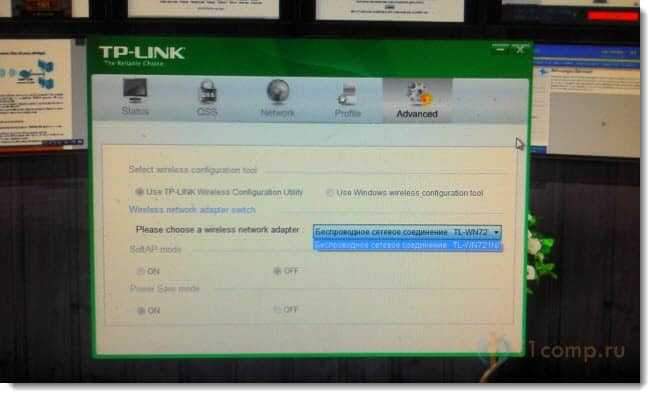
Ako vidíte, v samotnom programe z TP-Link nie je ani jedna karta, tlačidlo, prepínač neaktívny.
Prečo sa to deje? Neviem. Ja sám som tomu problém čelil. V pokynoch, ktoré som napísal, bol ovládač na TL-WN721N nainštalovaný bez tohto nástroja (pretože tam Windows x32). A neboli žiadne problémy.
Možno môžete nejakým spôsobom zatvoriť tento nástroj a pripojiť sa k sieti pomocou štandardného nástroja Windows (pozri stav na paneli oznámenia). Ale existuje ďalšie riešenie tohto problému. Toto je odstránenie nástroja a ovládača adaptéra, sťahovanie iba ovládača z internetu (z oficiálnej stránky) a inštalácia iba ovládača. A tento program v podstate nie je potrebný.
Včera som bol požiadaný, aby som pomohol vyriešiť tento problém. A Alexander a ja sme jej vyriešili krok za krokom (aj keď sa tam objavili ďalšie problémy, ale to nie je dôležité, boli tiež vyriešené, napíšem na konci článku). Mimochodom, vďaka Alexandrovi za snímku obrazovky problémového programu :), inak nemám tento adaptér teraz po ruke.
Riešenie problému - Inštalácia ovládača bez nástroja
Problém je jasný. Vyriešime to.
Najprv musíme odstrániť ovládač a nástroj, ktorý ste nainštalovali z disku pre bezdrôtový adaptér TP-Link.
Tu mám niekoľko ďalších myšlienok, ktoré, bohužiaľ, nemôžem skontrolovať. Môžete sa pokúsiť odstrániť nástroj a opustiť vodiča (pokiaľ viem, sú zobrazené osobitne). Alebo nestiahnite ovládač z internetu, ale nainštalujte z disku iba bez nástroja. Ale nekontroloval som to.
Ísť do Môj počítač A vyberte z vyššie uvedeného Odstrániť a zmeniť program.
 Nájdite program a ovládač pre adaptér TL-WN721N (možno ďalší adaptér, v závislosti od toho, ktorý model máte) a odstráňte ich.
Nájdite program a ovládač pre adaptér TL-WN721N (možno ďalší adaptér, v závislosti od toho, ktorý model máte) a odstráňte ich.
Obnoviť počítač.
Teraz prejdite na oficiálnu webovú stránku http: // www.Tp-linkru.com a vo vyhľadávacom paneli zadajte model vášho adaptéra. Model je uvedený v prípade. Páči sa ti to:
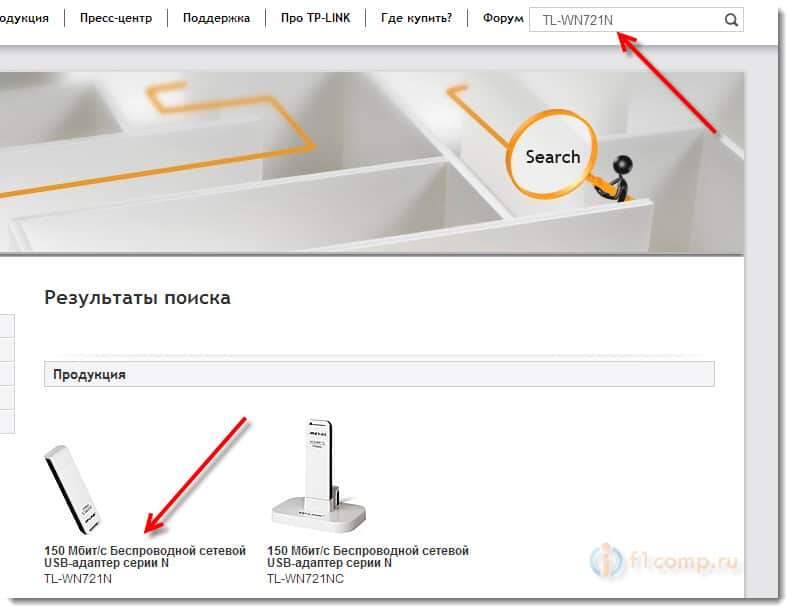
Vyberte svoj adaptér.
Prejdite na kartu Načítava A zvoliť Vodič.
Pozornosť! Ak existujú napríklad dve verzie, V1 a V2, potom sa pozrite na puzdro adaptéra, akú verziu to je a naopak kliknite na odkaz ovládača.
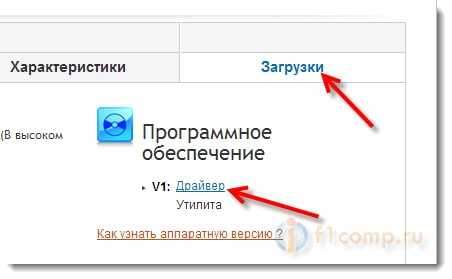
Teraz kliknite na odkaz a stiahnite si správny ovládač. Stačí sa dozvedieť, čo by to bolo pre váš operačný systém. Pre tl-wn721n už existuje napríklad ovládač pre Windows 8. Je to uvedené, pre ktoré je to OS.
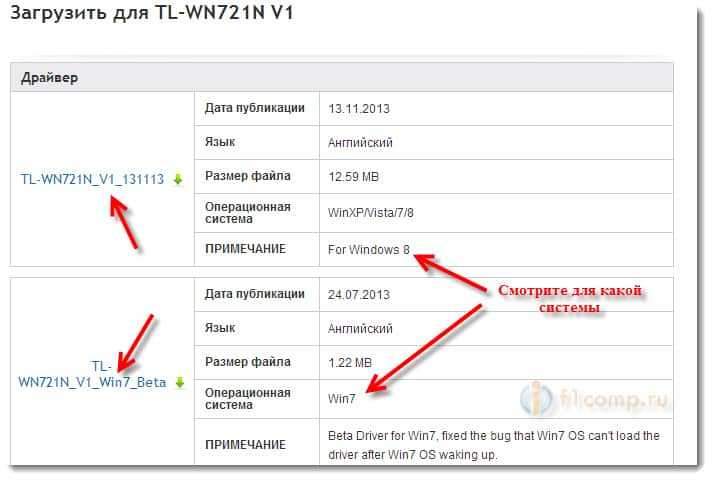
Uložte ovládač na počítači. Po úplnom zavedení spustite inštaláciu a podľa pokynov ju nainštalujte.
Obnoviť počítač. Po reštarte by už nemalo existovať žiadny úžitok. A na paneli úloh sa objavia bezdrôtové siete (nezabudnite vytiahnuť sieťový kábel z počítača, ak je to pripojené). Toto je stav pripojenia: Mal by byť:
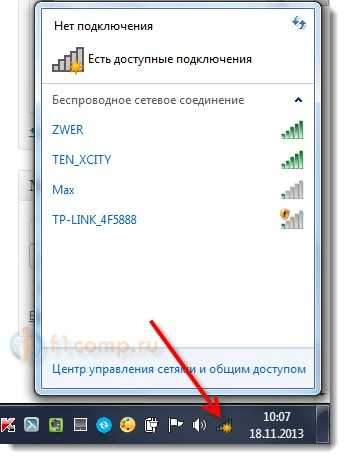
To je všetko, vyberte požadovanú sieť a pripojte sa k nej.
Adaptér nenájde bezdrôtové siete
Alexander (ktorému som pomohol vyriešiť tento problém), vznikol ďalší problém s problémom. Adaptér fungoval, nebol problém s problémom, ale adaptér nenašiel dostupné siete (hoci boli). Mal taký stav:

Úprimne som nevedel, čo sa deje. Myslel som si, že tam, kde je počítač s adaptérom, jednoducho nezachytí Wi-Fi. Alexander však našiel problém a zdieľal riešenie.
Ukazuje sa, že z nejakého dôvodu bola služba zakázaná „VLAN Auto -Building Service“. Táto služba musí fungovať a začať automaticky. Po jeho spustení Alexander sa okamžite objavil k dispozícii na pripojenie siete.
Kde skontrolovať?
Prejdite na ovládací panel / systém a bezpečnosť \ administratíva a spustite Služby. V zozname nájdete službu Auto Building WLAN Auto Building Service. Oproti tomu, malo by sa to napísať "Tvorba". Ak to pre vás nefunguje, kliknite naň s pravým tlačidlom myši Vlastnosti A v rade Typ spustenia Inštalácia Automaticky. Kliknite na tlačidlo OK. Možno budete potrebovať reštart počítača.

Toto sú riešenia. Dúfam, že ste uspeli.
V komentároch môžete zanechať otázky. Všetko najlepšie!
- « Prejdeme z prehliadača Opera (stará verzia) na Google Chrom. Prenášame záložky, nastavíme potrebné rozšírenia
- Ako priradiť statickú adresu IP na adresu MAC v nastaveniach smerovača? »

